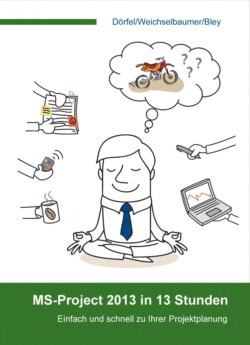Читать книгу MS-Project 2013 in 13 Stunden - Gerlinde Dörfel - Страница 6
На сайте Литреса книга снята с продажи.
4. Erste Schritte in MS-Project 2013
Оглавление**********************
Episode 3
Freitag, 15.20 Uhr
Ich biege zu Hause in die Auffahrt. Meine Frau steht mit den Füßen in Gummistiefeln bis zu den Knien in einem der Blumenrabatte und wühlt mit den Händen in Gartenhandschuhen bis zu den Ellbogen in der Erde. Sie blickt auf, streift sich eine Strähne aus der Stirn, lacht und reckt beide Daumen hoch: „GRATULIERE! Hast du Hunger? Eintopf steht in der Küche am Herd.“
Eintopf. Das hat mir gerade noch gefehlt. Ich lächle gequält. Meine Süße zuckt mit den Schultern. „Ich hatte keine Lust zu kochen. Du siehst ja, dass ich mit den Blumen beschäftigt bin.“
Ich mime den weidwunden Blick von Nachbars Haschpapi. „Eintopf bitte nur ab 600m3, sprich einzylindrige Motorräder.“
„Ja, ich weiß, magst ihn nicht so. Aber dank Beförderung dachte ich, wird er dir schon nicht so schwer im Magen liegen. Übrigens, wann geht’s los? Montag?“
„Jetzt. Am Montag will der Chef den Plan am Tisch haben.“
„Oh!“ Ihr Blick schweift Richtung Garage, wo meine KTM steht. „Heißt das ...?“, fragt sie und malt einen Galgen in die Luft, auf dem ich mir mein Wochenendvergnügen aufknüpfen kann.
Mein ganzes Leben mit all seinen Karrierezielen und Freizeitplänen geht in das Schulterzucken ein, mit dem ich diese Frage abtue.
„Ich schenk uns beiden jetzt ein Gläschen Wein ein“, beschließt meine Süße, die Laune zu retten.
Ich blättere derweil durch das Handbuch und stelle erfreut fest, dass ich schon in sechs Seiten das Programm starten, einrichten und wieder schließen werd’ können. Das wird zu schaffen sein.
**********************
Ziele dieses Kapitels:
| Schritte der Projektplanung in MS-Project 2013 kennen | |
| Programm starten und beenden können | |
| Die wichtigsten Bedienungselemente kennen | |
| Der richtige Start mit Vorwärts- oder Rückwärtsrechnung | |
| Den Projektanfangstermin definieren | |
| MS-Project 2013 Starteinstellungen kennen | |
| Leeres Projekt einfügen können |
Die Hauptschritte bei der Projektplanung und Projektverfolgung mit MS-Project 2013
Abb: Kap. 4-1 Hauptschritte Projektplanung MS-Project 2013
| Schritte | Kapitel |
| A. Projektplanung | |
| Durchlaufzeit, Projektdauer ermitteln Kapitel 4-7 | |
| Projektstart definieren | 4 |
| Kalender freie Tage / Arbeitstage | 7 |
| Vorgänge erfassen, Dauer eingeben und gliedern | 5 |
| Vorgänge verknüpfen | 6 |
| Termineinschränkungen definieren | 6 |
| Terminprobleme lösen | 6 |
| Durchlaufzeitermittlung abgeschlossen | |
| Kapazitätsplanung / Ressourcenplanung Kapitel 9 | |
| Ressourcen erfassen | 9 |
| Ressourcen Vorgängen zuordnen | 9 |
| Kapazitäts-und Terminkonflikte lösen | 9 |
| Planung abgeschlossen | |
| B. Projektverfolgung Kapitel 10 + 12 | |
| Projekt aktualisieren Kapitel 10 + 11 | |
| Basisplan festlegen / speichern | 10 |
| Eingabe aktueller Projektfortschritt | 10 |
| Projekt neu berechnen | 10 |
| Kapazitäts-und Terminkonflikte lösen | 10 |
| Projektkontrolle | 11 |
| Berichte erstellen Kapitel 12 | 12 |
| Ende Projektverfolgung |
| Zuerst müssen wir das Programm starten und uns mit den wichtigsten Bedienungselementen und der Oberfläche vertraut machen! |
4.1 MS-Project 2013 starten
Programmstart
Abb: Kap. 4-2 MS-Project 2013 starten
Ausgangssituation: Desktop wird angezeigt, andernfalls erst ab Schritt 3 ausführen.
| Arbeitsschritte: | |
| 1. | Maus in die linke untere Bildschirmecke bewegen, das Startfenster wird angezeigt. |
| 2. | Auf Startfenster klicken. |
| 3. | MS-Project 2013 mit Klick öffnen. |
| 4. | Klicken Sie auf Leeres Projekt. |
Videodatei: 100_Project_oeffnen.mp4
4.2 Erklärung der wichtigsten Bedienungselemente
Abb: Kap. 4-3 Bedienungselemente
| 1. | Register für Menübänder |
| Hier kann mit einem Klick zwischen den Menübändern gewechselt werden. Die Register enthalten je nach Funktionslogik entsprechende Menübänder. |
Wenn sich der Mauszeiger im Menüband befindet, kann das Menüband auch mit dem Mausrad (Scrollen) gewählt werden.
| 2. | Menüband (engl. ribbon) |
| Das Menüband enthält alle Befehlsschaltflächen in logischen Gruppen zusammengefasst (siehe Pfeil Bild unten). Unterschiedliche Darstellung der Befehle je nach Bildschirmauflösung Bestimmte Befehle werden je nach Bildschirmauflösung und Programmfenstergröße unterschiedlich (nebeneinander, untereinander, mit oder ohne Beschriftung) dargestellt. | |
| Anzeige bei Auflösung 1920x1200 | |
| Anzeige bei Auflösung 1600x900 Alle in diesem Buch erstellten Bilder und Videos sind mit einer Auflösung von 1600x900 aufgenommen. Die Anzeige im Menüband kann daher von Ihrer Darstellung abweichen! | |
| 3. | Zeitachse Die Zeitachse stellt einzelne, individuell definierte Vorgänge in einem Zeitstrahl übersichtlich dar. |
| 4. | Fenster: Vorgangstabelle Ansicht In der Vorgangstabelle werden die Vorgangsinformationen eingegeben. Der Begriff Vorgang steht auch synonym für Aufgabe, Arbeitsschritt, Arbeitspaket, Tätigkeit usw. |
| 5. | Spalte für Vorgangsnummern Diese Spalte wird automatisch von MS-Project 2013 mit einer eindeutigen Vorgangsnummer gefüllt und kann nicht geändert werden. |
| 6. | Vorgangsfelder Dienen zur Eingabe der Vorgangsinformationen. |
| 7. | Fenster: Gantt-Diagramm Ansicht Die Anfangs-und Endtermine sowie die Dauer der Vorgänge werden im Gantt-Fenster in Form von Balken angezeigt. |
| 8. | Zeitskala Die Zeitskala zeigt die Dauer in verschieden Einheiten und kann entsprechend gezoomt werden. |
Zeitskala schnell zoomen
Einmal in das Gantt-Fenster klicken, anschließend die STRG-Taste gedrückt halten und mit dem Mausrad die Zeitskala zoomen. Alternativ den Zoomregler rechts unten verwenden.
Kontextmenü
Seit der Version 2013 verfügt MS-Project über ein wesentlich erweitertes Kontextmenü inkl. Minisymbolleiste. Sie können fast alle gängigen Befehle auswählen, wenn Sie auf ein Objekt mit der rechten Maustaste klicken.
Die Abbildung unten zeigt beispielhaft das Kontextmenü der Vorgangstabelle.
| Sie suchen einen Befehl beim Arbeiten mit MS-Project 2013? Das Kontextmenü hilft Ihnen fast immer weiter! |
4.3 Der richtige Start
Vorwärts-oder Rückwärtsrechnung
Zuerst müssen wir uns für eine Berechnungsvariante der Projektdurchlaufzeit entscheiden.